iPhone 13 problémák, amelyekkel a felhasználók eddig szembesültek – javítsa ki most!
Rohansz az interneten, és keresgélsz az iPhone 13-mal kapcsolatos problémák után, nehezen találsz működő megoldásokat, és nem kell szüntelen marketinggel és szösszenetekkel foglalkoznod a valódi, működő megoldások helyett? Nos, ez az utolsó állomása a leggyakoribb iPhone 13 problémáinak egyszerű megoldásához.
- iPhone 13 1. probléma: Az iPhone 13 akkumulátora gyorsan lemerül
- iPhone 13 2. probléma: Az iPhone 13 túlmelegedése
- iPhone 13 3. probléma: iPhone 13 hívásminőségi problémák
- iPhone 13 4. probléma: Mi a teendő, ha az iMessage nem működik az iPhone 13-on
- iPhone 13 5. probléma: Mi a teendő, ha az iPhone 13 nem töltődik
- iPhone 13 6. probléma: Mi a teendő, ha az alkalmazások nem frissülnek az iPhone 13-on
- iPhone 13 7. probléma: Mi a teendő, ha a Safari nem tölti be az oldalakat az iPhone 13-on
- iPhone 13 8. probléma: Mi a teendő, ha a WhatsApp-hívások nem működnek az iPhone 13-on
- iPhone 13 9. probléma: Mi a teendő, ha az iPhone 13 nem mutat szolgáltatást
- iPhone 13 10. probléma: Mi a teendő, ha az iPhone 13 tárhelye megtelt
- iPhone 13 11. probléma: Mi a teendő, ha az iPhone 13 folyamatosan újraindul
- iPhone 13 12. probléma: Mi a teendő, ha az iPhone 13 le van tiltva
- iPhone 13 13. probléma: Mi a teendő, ha az iPhone 13 elakad a fehér képernyőn
I. rész: Miről szól ez az útmutató?
Az iPhone 13 a tervezés csodája, akárcsak elődje, és akárcsak az első iPhone 2022-ben. 2007 óta az iOS úgy fejlődik, hogy az iOS 15-tel a világ egyik, ha nem a legjobb okostelefonos élményét nyújtsa. És mégis, mint minden hardver és szoftver a számítástechnika kezdete óta, az iPhone 13 és az iOS 15 sem hibátlan. Az internet tele van iPhone 13-mal kapcsolatos problémákkal, amelyekkel az emberek világszerte szembesülnek 2021 ősze óta, amikor az iPhone 13 piacra került. Saját weboldalunk tele van hasznos anyagokkal a fogyasztók és a látogatók számára, amelyek segítséget nyújtanak számukra az új iPhone 13 és iOS 15 kapcsán nap mint nap felmerülő problémák megoldásában.
Ez a cikk egy átfogó útmutató, amely összegyűjti a leggyakoribb iPhone 13 problémákat, amelyekkel az emberek szembesülnek, és megoldásokat kínál a leggyakoribb iPhone 13 problémáinak megoldására, így nem kell folyton böngésznie az internetet, és megoldást keresnie a legtöbb problémára. gyakori iPhone 13 problémák.
II. rész: Az iPhone 13 leggyakoribb problémái és megoldásuk
Ez egy átfogó útmutató, amely az iPhone 13 és iOS 15 rendszerrel kapcsolatos leggyakoribb problémákkal foglalkozik, amelyekkel az emberek szembesülnek. Íme néhány a leggyakoribb iPhone 13-problémák és az iPhone 13-problémák egyszerű megoldásának módjai.
iPhone 13 1. probléma: Az iPhone 13 akkumulátora gyorsan lemerül
Az iPhone 13 a valaha volt legnagyobb kapacitású akkumulátorral érkezik. És mégis, az akkumulátor lé olyan dolog, amivel a felhasználók soha nem tudnak betelni. Annyi mindent megtehetnek a felhasználók iPhone-on és azzal, hogy az akkumulátor élettartama olyasvalami, amire a felhasználók mindig hiányoznak. Ha a te az akkumulátor túl gyorsan lemerül, a vártnál jobban fontolja meg az alkalmazásváltó használatát az alkalmazások háttérben történő bezárásához, és ha már beszélünk, fontolja meg a háttérben történő frissítés letiltását. Íme, hogyan kell ezt megtenni:
1. lépés: Indítsa el a Beállításokat, és koppintson az Általános elemre
2. lépés: Koppintson a Háttér alkalmazás frissítése elemre

3. lépés: Kapcsolja ki a háttérfrissítést a leggyakrabban használt alkalmazásoknál, de ne kapcsolja ki az olyan alkalmazásoknál, mint például a banki szolgáltatások.
iPhone 13 2. probléma: Az iPhone 13 túlmelegedése
Az egyik fő oka annak Az iPhone 13 túlmelegedése erősen használja töltés közben, vagy hosszú ideig játszik nehéz játékokat, és lemeríti az akkumulátort. Kerülje el ezt a kettőt, és a túlmelegedési problémák felét megoldja. A másik fele olyan egyéb tényezőkből állna, mint például, hogy a telefont ne használjuk túl hosszú ideig közvetlen napfénynek anélkül, hogy mozognánk, vagy a hálózati vételt, mivel a rossz hálózat miatt a telefon több energiát használ fel, hogy a rádiókat a mobiltornyokhoz csatlakoztassa.
iPhone 13 3. probléma: iPhone 13 hívásminőségi problémák
A hívásminőséggel kapcsolatos problémák általában a rossz jelvétel következményei, és az első dolog, amit megtehet, az az, hogy a készüléket olyan helyen használja, ahol a legjobb a jelvétel, és ellenőrizze, hogy a a hívás minősége javulni fog. Ha ez nem lehetséges, próbáljon meg másik szolgáltatóra váltani, hátha ez segít. A Wi-Fi hívás vagy a VoWiFi (Voice over Wi-Fi) egy másik módja a hívásminőséggel kapcsolatos problémák enyhítésének. A következőképpen engedélyezheti a Wi-Fi hívást iPhone 13-on:
1. lépés: Indítsa el a Beállítások alkalmazást, görgessen le, és érintse meg a Telefon elemet
2. lépés: Görgessen le, és érintse meg a Wi-Fi hívás lehetőséget

3. lépés: Kapcsolja be.
iPhone 13 4. probléma: Mi a teendő, ha az iMessage nem működik az iPhone 13-on
Az iMessage kulcsfontosságú iPhone-élmény, amely milliókat vonz magához, és az Apple egész ökoszisztémájának szerves része. Ha az iMessage leállt az iPhone 13-on, vagy ha Az iMessage nem működik egyáltalán, az egyik első módja annak javítására, hogy ellenőrizze, hogy engedélyezve van-e, majd kapcsolja ki, majd vissza. Itt van, hogyan:
1. lépés: Indítsa el a Beállításokat, és koppintson az Üzenetek elemre
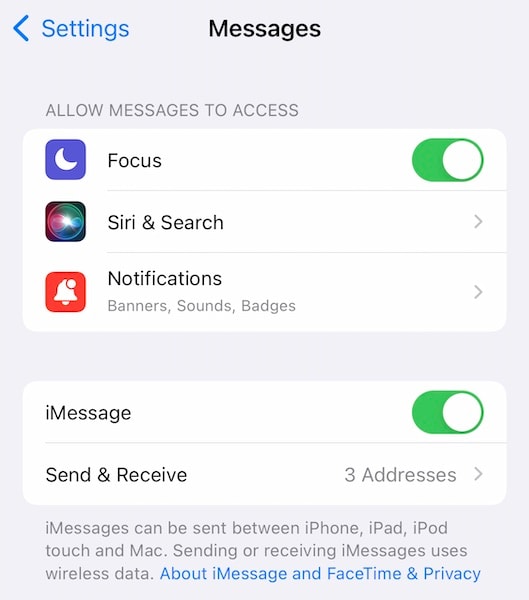
2. lépés: Érintse meg a Kapcsolja ki az iMessage Off lehetőséget, ha be van kapcsolva, vagy kapcsolja be, ha ki van kapcsolva.
iPhone 13 5. probléma: Mi a teendő, ha az iPhone 13 nem töltődik
An iPhone 13, amely nem töltődik egy komoly probléma, amely bárki pánikba eshet. A megoldás azonban olyan egyszerű is lehet, mint egy pillantást vetni a villámnyílás belsejébe, hogy van-e törmelék. Vagy ha ez, valamint a MagSafe töltés nem hajlandó működni, újra kell indítani. Az alábbiakban bemutatjuk, hogyan indíthat gyorsan visszaállítást az iPhone 13-on, hogy visszaszerezze az engedelmességet:
1. lépés: Nyomja meg a Hangerő fel gombot a bal oldalon
2. lépés: Nyomja meg a Hangerő csökkentése gombot
3. lépés: Most nyomja meg és tartsa lenyomva az oldalsó gombot, amíg a telefon teljesen ki nem kapcsol, és újra meg nem jelenik az Apple logó.
iPhone 13 6. probléma: Mi a teendő, ha az alkalmazások nem frissülnek az iPhone 13-on
Az alkalmazások nem frissülnek az iPhone 13-on? Ez néha előfordul, igen. Ennek egyik fő oka az, hogy esetleg mobilhálózaton keresztül próbálja letölteni a frissítést. Vagy kapcsolja be a Wi-Fi-t, különben engedélyezze a letöltést mobiladat-kapcsolaton keresztül az App Store beállításaiban. A következőképpen javíthatja ki:
1. lépés: Indítsa el a Beállításokat, és koppintson az App Store elemre
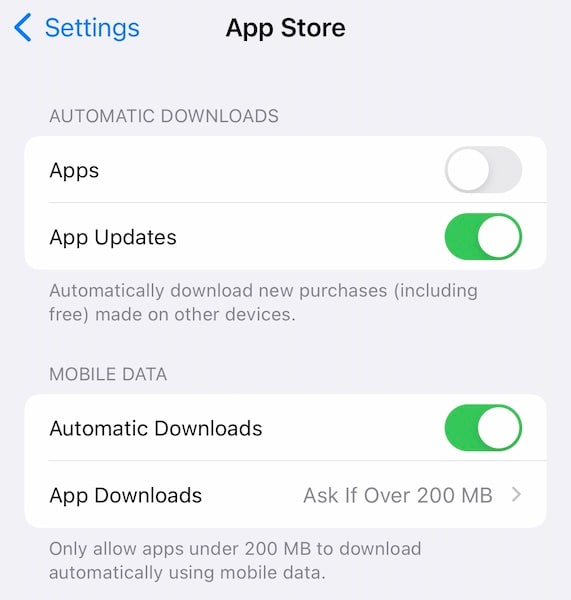
2. lépés: Kapcsolja be az Automatikus letöltéseket a Cellular/Mobiladatok alatt.
iPhone 13 7. probléma: Mi a teendő, ha a Safari nem tölti be az oldalakat az iPhone 13-on
Ma szinte mindenki valamilyen tartalomblokkolót használ, hogy elkerülje a hirdetéseket. Ha A Safari nem tölti be az oldalakat iPhone 13-on ne essen pánikba. Előfordulhat, hogy a tartalomblokkoló alkalmazás zavarja a Safari működését, és ezt úgy ellenőrizheti, hogy ideiglenesen letiltja a tartalomblokkolót, mielőtt mélyebbre merülne, hogy kijavítsa a Safari oldalakat nem tölti be az iPhone 13 problémáit.
1. lépés: Indítsa el a Beállításokat, görgessen le, és koppintson a Safari elemre
2. lépés: Koppintson a Bővítmények elemre
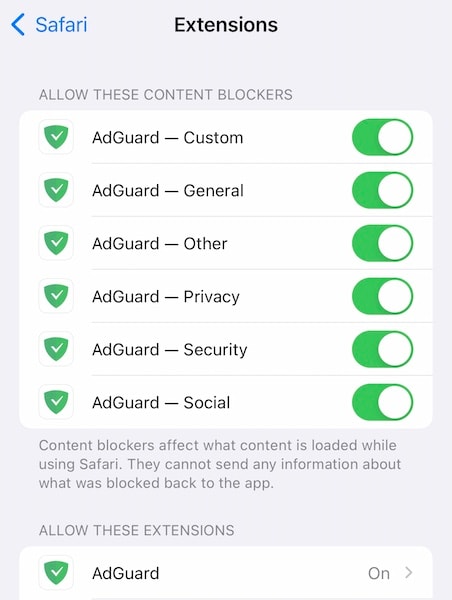
3. lépés: Kapcsolja ki az összes tartalomblokkolót. Ne feledje, hogy ha a tartalomblokkolója az „Engedélyezi ezeket a bővítményeket” részben is szerepel, kapcsolja ki ott is.
Ezt követően kényszerítse be a Safarit az Alkalmazásváltóval (csúsztassa felfelé az ujját a Kezdőlap sávból, tartsa lenyomva az ujját félúton az App Switcher elindításához, pöccintsen felfelé a Safari kártyával a bezáráshoz), majd indítsa újra úgy, ahogyan teszi. Javasoljuk, hogy ne használjon egyszerre több tartalomblokkoló alkalmazást, hogy elkerülje az alkalmazásokkal kapcsolatos konfliktusokat a jövőben.
iPhone 13 8. probléma: Mi a teendő, ha a WhatsApp-hívások nem működnek az iPhone 13-on
Az iOS adatvédelmi eszközei azt jelentik, hogy mostantól manuálisan kell hozzáférést adnia az alkalmazásoknak az iPhone bizonyos részeihez, a kérdéses alkalmazástól függően. A WhatsApp esetében ez a mikrofon és a kamera hozzáférési engedélye. Hogyan működik a WhatsApp hívás mikrofon hozzáférés nélkül? Így állíthatja be a javításhoz szükséges engedélyeket A WhatsApp hívások nem működnek probléma iPhone-on:
1. lépés: Nyissa meg a Beállítások elemet iPhone-ján, és koppintson az Adatvédelem elemre
2. lépés: Koppintson a Mikrofon elemre, és engedélyezze a WhatsApp alkalmazást

iPhone 13 9. probléma: Mi a teendő, ha az iPhone 13 nem mutat szolgáltatást
Ha a Az iPhone 13: Nincs szolgáltatás, a probléma megoldásának egyik leggyorsabb módja a kézibeszélő egyszerű újraindítása. Így indíthatja újra az iPhone 13-at:
1. lépés: Nyomja meg és tartsa lenyomva a Hangerő fel gombot és az oldalsó gombot, amíg a képernyő csúszkára nem vált:

2. lépés: Húzza el a csúszkát a telefon kikapcsolásához.
3. lépés: Néhány másodperc múlva nyomja meg és tartsa lenyomva az oldalsó gombot, amíg meg nem jelenik az Apple logó. A telefon újraindul, és újra csatlakozik a hálózathoz.
iPhone 13 10. probléma: Mi a teendő, ha az iPhone 13 tárhelye megtelt
Az iPhone 13 128 GB tárhellyel indul, és ez rengeteg tárhely. A videók és fotók azonban nagyon gyorsan megtölthetik. Csak annyit tudunk törölni, ezért ha könyvtára a kezelési képességen túl növekszik, fontolja meg az iCloud Drive fizetését, hogy engedélyezze az iCloud Photo Library szolgáltatást, amely 50 GB tárhelyhez biztosít hozzáférést az alapértelmezett 5 GB helyett. Ha többre van szüksége, a következő csomag 200 GB, a felső szint pedig 2 TB. A 200 GB az édes pont, ez bőven elegendő ahhoz, hogy sokáig vigyázzon fotóira és videóira.

DrFoneTool – Adatradír
Egy kattintásos eszköz az iPhone szelektív törléséhez
- Véglegesen törölhet minden adatot és információt az Apple eszközökön.
- Minden típusú adatfájlt képes eltávolítani. Ráadásul minden Apple eszközön egyformán hatékonyan működik. iPad, iPod touch, iPhone és Mac.
- Segít javítani a rendszer teljesítményét, mivel a DrFoneTool eszközkészlete teljesen törli az összes kéretlen fájlt.
- Jobb adatvédelmet biztosít. DrFoneTool – A Data Eraser (iOS) exkluzív funkcióival fokozza a biztonságot az interneten.
- Az adatfájlokon kívül a DrFoneTool – Data Eraser (iOS) véglegesen megszabadulhat a harmadik féltől származó alkalmazásoktól.
iPhone 13 11. probléma: Mi a teendő, ha az iPhone 13 folyamatosan újraindul
Az egyik ok, amiért az Ön Az iPhone 13 folyamatosan újraindul Ez azért van, mert olyan alkalmazásokat használ, amelyek már nincsenek optimalizálva az iOS azon verziójára, amelyen az iPhone 13, vagyis az iOS 15. Ellenőrizze alkalmazásait az App Store-ban, ha hosszú ideje nem frissültek, törölje az ilyen alkalmazásokat. állítsa vissza a rendszer stabilitását, és keressen más alkalmazásokat, amelyek ugyanazt a funkciót szolgálják, és naprakészebbek.
iPhone 13 12. probléma: Mi a teendő, ha az iPhone 13 le van tiltva
Ha az iPhone 13 bármilyen okból le van tiltva, a DrFoneTool nevű eszközzel feloldhatja. Vegye figyelembe, hogy minden olyan módszer, amely feloldja a letiltott iPhone 13 zárolását, szükségszerűen törli, és eltávolítja az összes adatot az eszközről, lényegében visszaállítja a gyári beállításokat.
1. lépés: Szerezze be a DrFoneTool-t
Probald ki ingyen Probald ki ingyen
2. lépés: Csatlakoztassa eszközét a számítógéphez
3. lépés: Indítsa el a DrFoneTool alkalmazást, és kattintson a „Screen Unlock” modulra

4. lépés: Válassza az iOS képernyő feloldása lehetőséget:

5. lépés: Kövesse a mellékelt utasításokat a letiltott iPhone 13 helyreállítási módban történő elindításához a zárolás feloldásához:

6. lépés: A DrFoneTool megjeleníti a telefon modelljét és a telepített szoftvert:

Kattintson a Letöltés gombra az iPhone 13 modellhez tartozó firmware-fájl letöltéséhez.

7. lépés: Kattintson a Feloldás most lehetőségre a letiltott iPhone 13 feloldásának megkezdéséhez. Az iPhone 13 zárolása rövid időn belül feloldódik.
iPhone 13 13. probléma: Mi a teendő, ha az iPhone 13 elakad a fehér képernyőn
Előfordulhat, hogy az iPhone elakad a fehér képernyőn, és nem reagál. Ez valószínűleg a frissítés során fellépő probléma, vagy a jailbreakelési kísérlet következménye. Az egyik javítás az iPhone kényszerített újraindítása. Így kényszerítheti újraindítását a Az iPhone 13 a halál fehér képernyőjén ragadt.
1. lépés: Nyomja meg a Hangerő fel gombot az iPhone bal oldalán
2. lépés: Nyomja meg a Hangerő csökkentése gombot
3. lépés: Nyomja meg az oldalsó gombot az iPhone jobb oldalán, és tartsa lenyomva, amíg a telefon újraindul, és meg nem jelenik az Apple logó, ezzel eltávolítva az iPhone 13 fehér képernyőjét a halálos problémáktól.
Ha ez nem működik, használhatja DrFoneTool – Rendszerjavítás (iOS) az iPhone 13-on a halál fehér képernyőjével kapcsolatos probléma megoldásához.

DrFoneTool – Rendszerjavítás
Javítsa ki az iOS rendszerhibákat adatvesztés nélkül.
- Csak javítsa az iOS rendes állapotát, semmilyen adatvesztés nélkül.
- Javítsa ki a különféle iOS rendszerproblémákat megállt a helyreállítási módban, fehér Apple logó, fekete képernyő, hurok indításkor stb.
- Frissítse az iOS-t iTunes nélkül.
- Minden iPhone, iPad és iPod touch modellhez használható.
- Teljesen kompatibilis a legújabb iOS 15-mal.

Következtetés
Annak ellenére, hogy az iPhone 13 az Apple valaha volt legjobb iPhone-ja, nem állíthatja, hogy problémamentes. Mind az iPhone 13, mind az iOS 15 esetében vannak olyan problémák, amelyekkel az embereknek meg kell küzdeniük a bevezetés óta. Azonban szinte az összes ilyen problémát gyorsan meg lehet oldani, sőt, néhányat meglehetősen fájdalommentesen birtokolnak ennek a zászlóshajónak az Apple iPhone-nak. Ha az interneten keresi az iPhone 13 problémáinak lehetséges javításait, ez az útmutató valószínűleg segít Önnek, mivel átfogó gyűjtemény a leggyakoribb iPhone 13 problémákról és arról, hogyan lehet egyszerűen megoldani az iPhone 13 problémáit.
Legfrissebb cikkek

